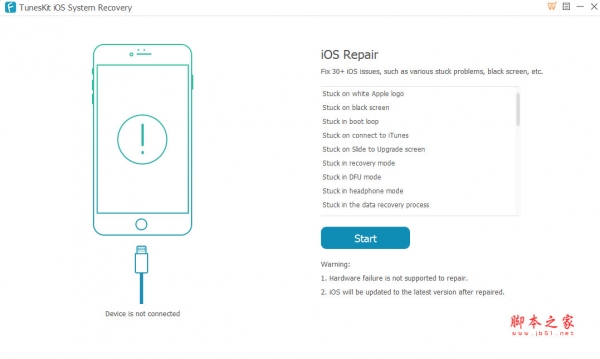
TunesKit iOS System Recovery(iOS系统恢复软件) V2.3.0.18 英文安装版(附教程)
- 大小:17.9MB
- 分类:手机工具
- 环境:Windows
- 更新:2021-02-06
热门排行
简介
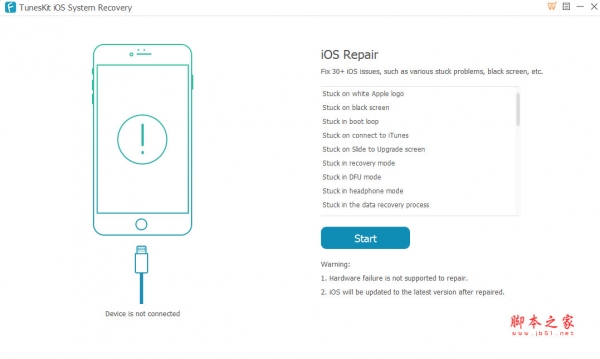
TunesKit iOS System Recovery是一款功能强大且专业的IOS数据恢复软件,该软件可以帮助您轻松解决各种常见和严重的iOS问题,如黑屏,更新失败,白屏等, 操作步骤非常简单,只需3个简单步骤即可恢复您的系统。感兴趣的朋友快来下载使用吧。
TunesKit iOS System Recovery for mac(系统恢复) 苹果电脑版
软件安装教程
1、在本站点下载软件安装压缩包,解压并运行.exe安装程序,进入安装向导,选择"I accept the agreement“,点击next

2、选择软件安装位置,点击next

3、创建桌面图标,方便日后使用,点击next

4、点击Install,等待片刻即可完成安装

功能特点
1.让iPhone恢复正常而不会丢失数据
担心修复iOS时数据丢失?别担心! TunesKit iOS系统恢复不会让您面临丢失iPhone / iPad / iPod touch上任何数据的风险。它将修复iOS系统问题,而无需更改或显示设备上的任何个人信息。
2,提供两种修复模式
作为最强大的iOS修复软件之一,TunesKit iOS Recovery Windows提供2种不同的模式,包括标准模式和高级模式,您可以在几分钟内修复最常见和更复杂的iOS错误。
标准模式 - 修复常见的iOS问题而不会丢失数据
高级模式 - 修复更严重的iOS问题,但更新所有iOS数据
3.通过3个简单步骤恢复iOS系统
使用TunesKit iOS System Recovery修复iOS的过程非常简单。只需3个简单步骤即可恢复您的系统。您所要做的就是选择正确的修复模式,下载固件包,它将开始神奇地将iOS恢复到正常状态。
使用教程
1.标准模式:将iOS恢复到正常状态,无数据丢失
如果您需要修复设备上的一些常见iOS问题,例如“iPhone卡在恢复模式”或“iPhone冻结黑屏”等,建议使用标准模式。此模式在修复系统时不会导致任何数据丢失。
1、将iPhone / iPad / iPod连接到PC
首先,在您的计算机上启动TunesKit iOS System Recovery for Windows。然后通过USB线将iOS设备连接到PC。等到它被检测到。
然后单击“开始”按钮继续前进。在下一个窗口中,选择“标准模式”和“下一步”。系统会要求您选择已连接的设备型号。然后按照界面中的说明将设备置于DFU模式。之后,单击“下一步”按钮。
注意:如果您的设备损坏且无法手动进入恢复模式/ DFU模式,您只需单击TunesKit主界面中的“进入恢复模式”或“退出恢复模式”,即可将iOS设备放入/取出恢复模式。
2、下载固件包
确认固件包
在这里,它将下载与您的设备匹配的固件包。在此之前,建议您确认设备信息是否正确,包括型号版本,iOS版本等。如果出现任何问题,您可以更正它。否则,单击右下角的“下载”按钮,它将开始下载并验证固件。
3、开始恢复iOS系统
开始恢复ios
成功下载固件后,只需单击“修复”按钮,程序将自动开始按预期修复设备。在修复过程完成之前,请保持设备连接。否则,设备可能会变砖。
二、高级模式:修复更复杂的iOS问题(删除所有数据)
如果您的设备无法使用标准模式进行修复,强烈建议您切换到高级模式,这可以解决更严重的iOS问题,例如“iPhone已锁定”或“iPhone已禁用”。但是使用此模式,它将清除设备上的所有iOS数据。
1、将iOS设备连接到计算机
打开TunesKit iOS System Recovery后,使用USB线将iPhone / iPad / iPod touch插入计算机。检测到后,单击“开始”按钮并选择“高级模式”。然后按照当前窗口中的说明将设备置于DFU模式。如果无法进入DFU模式,只需单击欢迎窗口中的“进入恢复模式”按钮,只需单击一下即可将设备置于恢复模式。
2、开始下载和验证固件
现在,它将开始下载并验证与您的设备匹配的最新iOS固件包,以解决iOS问题。如果设备信息没有任何问题,请单击“下载”按钮。否则,您应该在开始下载过程之前手动更正它。
3、开始修复设备上的iOS问题
下载固件包后,单击“修复”按钮,让它开始为您修复iOS系统。请勿在此过程中拔出设备以避免任何意外错误。













 chrome下载
chrome下载 知乎下载
知乎下载 Kimi下载
Kimi下载 微信下载
微信下载 天猫下载
天猫下载 百度地图下载
百度地图下载 携程下载
携程下载 QQ音乐下载
QQ音乐下载